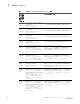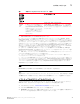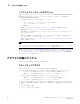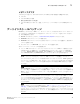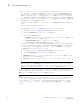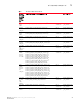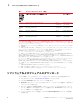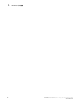Reference Guide
Table Of Contents
- 目次
- 本書について
- 製品概要
- ハードウェアの取り付け
- ソフトウェアのインストール
- ブートコード
- 仕様
- アダプタ設定
- MIB リファレンス
- 略語一覧
- 索引
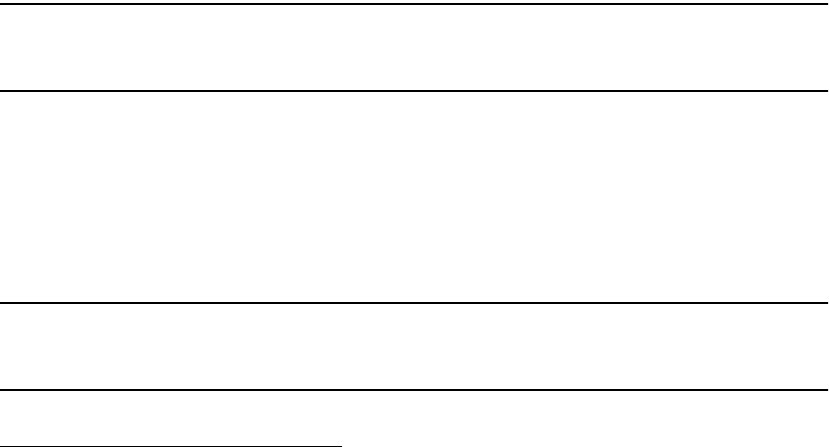
Brocade
アダプタのインストールとリファレンスマニュアル
53
53-1002144-01
BCU コマンドの使用
1
6. File Download (ファイルのダウンロード)画面が表示されたら、お使いのシステム上の適当な場
所にファイルを保存します。
BCU コマンドの使用
本書のいくつかの手順では、アダプタの監視および設定に使用する BCU コマンドについて記載されて
います。
BCU コマンドを使用するには、BCU> コマンドプロンプトでコマンドを入力します。Windows システム
の場合、アダプタソフトウェアと共にデスクトップに自動的にインストールされる Brocade BCU デスク
トップ aa を使用してコマンドプロンプトを開きます。インストールが失敗した場合(デバイスがシス
テム上に存在しない場合など)でも、ショートカットは作成されます。BCU ショートカットは、次の
タスクを実行できるインストールフォルダへの簡単なアクセスを提供します。
•
Support Save 機能の実行
•
ドライバの再インストール
•
アダプタユーティリティの実行
メモ
Windows システムでは、デスクトップショートカット以外の方法で BCU を起動することはお勧めしま
せん。表示される情報が一致しない可能性があります。
すべてのコマンドおよびサブコマンドを一覧表示するには、次のコマンドを入力します。
bcu --help
CLI およびドライババージョン番号をチェックするには、次のコマンドを入力します。
bcu --version
BCU> プロンプトで BCU コマンドを起動するには、次の例のようにコマンドを入力します。
port --list
メモ
BCU コマンドの完全詳細については、『Brocade Adapters Administrator’s Guide』(Brocade アダプタ管理
者ガイド)を参照してください。
VMware ESX 5.0 以降のシステム
VMware ESX 5.0 以降のシステムの場合、BCU コマンドは esxcli インフラストラクチャに統合されていま
す。
BCU コマンドを実行するには、次の構文を使用します。
esxcli brocade bcu --command=”command”
ここで、
command BCU
コマンド、
port --list
など。
たとえば、次のとおりです。
esxcli brocade bcu --command="port -list"